Leawo DVD Creator onderscheidt zich als een uitzonderlijke DVD-maker, die naadloos video's kan branden naar het DVD-formaat. Het ondersteunt meer dan 180 formaten, waaronder AVI, MKV, MP4, WMV, Xvid, MOV en FLV, waardoor gebruikers moeiteloos video's kunnen branden op DVD-9 en DVD-5 schijven. Of het nu gaat om persoonlijke zelfgemaakte video's of filmclips, deze veelzijdige tool vergemakkelijkt het maken van DVD's van verschillende videobronnen.
Bovendien beschikt deze DVD-maker over een handige ingebouwde fotodiavoorstellingmaker, waarmee gebruikers eenvoudig boeiende fotodiavoorstellingvideo's kunnen maken en deze op dvd's kunnen branden. Dit maakt het een populaire keuze voor veel gebruikers die dagelijks met video's werken. Laten we nu naar beneden scrollen om meer te weten te komen over Leawo DVD Creator.
Belangrijkste kenmerken van Leawo DVD Creator
Leawo DVD Creator heeft een aantal onderscheidende kenmerken die het programma onderscheiden van andere DVD-makers, waaronder:
Ondersteuning van verschillende formaten voor dvd
Leawo DVD Creator ondersteunt het branden van verschillende videoformaten naar DVD, waaronder maar niet beperkt tot AVI, MKV, MP4, WMV, Xvid, MOV en FLV. Daarnaast kunt u met deze DVD Creator ook afbeeldingen converteren naar diavoorstellingsvideo's en deze op DVD's branden.
Krachtige videobewerkingsfuncties
Als krachtige dvd-maker kunt u met Leawo DVD Creator video's bewerken op basis van uw behoeften. Deze aanpassing omvat de helderheid en het contrast van de video, de videoduur, het videoformaat en de watermerktoepassing.
Ondersteuning voor het maken van 3D-dvd's
Een van de meest onderscheidende kenmerken van Leawo DVD Creator is dat het 3D DVD-creatie toestaat. Het biedt 6 soorten 3D-effecten: Rood/Cyaan, Rood/Groen, Rood/Blauw, Blauw/Geel, Interleaved en Side by Side. Met simpele klikken kan deze DVD-maker uw normale 2D-video's eenvoudig omzetten naar 3D-video's, wat u een opwindende meeslepende kijkervaring biedt
Hoge snelheid om hoogwaardige dvd's te maken
Met de ondersteuning van Intel Quick Sync-versnellingstechnologie kan Leawo DVD Creator u helpen hoogwaardige dvd's met hoge snelheid te maken. Bovendien ondersteunt deze dvd-maker het gelijktijdig branden van meerdere video's op dvd, waardoor u kostbare tijd bespaart en een goede uitvoerkwaliteit wordt gegarandeerd.
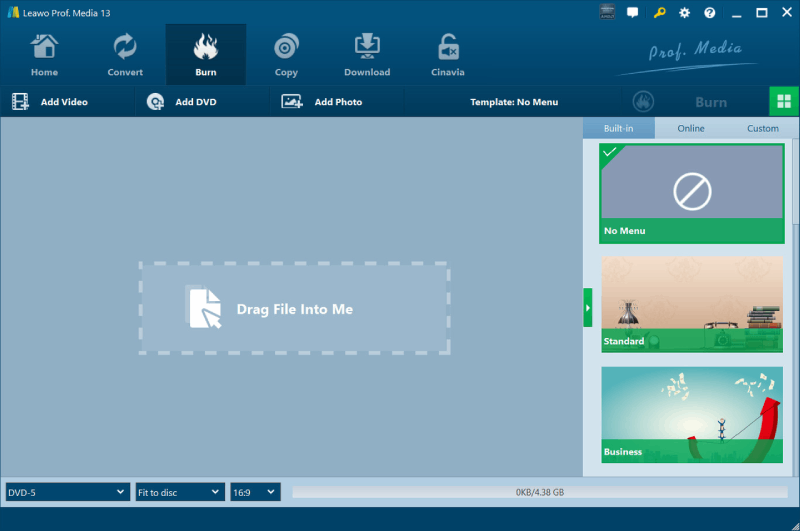
Leawo DVD Creator gebruiken
Nu we Leawo DVD Creator algemeen begrijpen, gaan we kijken hoe u het programma kunt gebruiken om uw eigen dvd's te maken.
Stap 1. Downloaden Leawo dvd-maker op uw apparaat en start het vervolgens. Kies "DVD-maker” module om in te voeren.
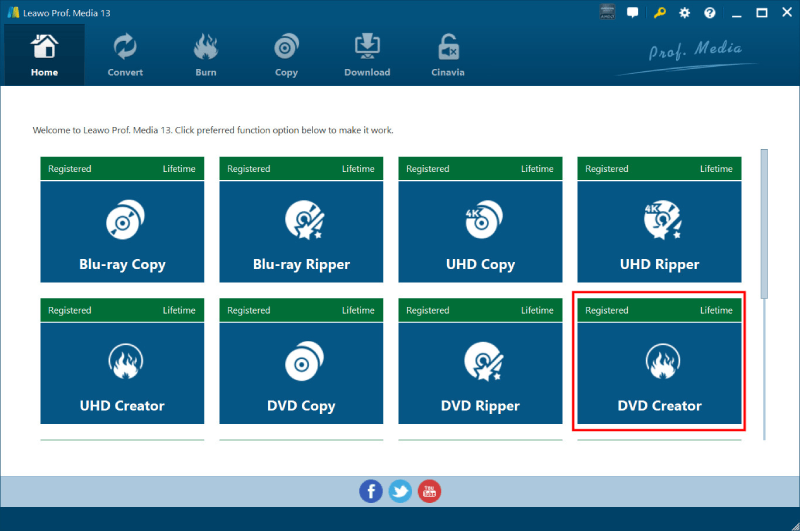
Stap 2. Importeer videobestanden door op de knop “Voeg video toe” icoon linksboven. U kunt kiezen voor “Voeg video toe“,”Videomap toevoegen" of "ISO-bestand toevoegen"om één of meerdere video's of zelfs een videomap op uw computer te selecteren.
Als alternatief kunt u de videoclips rechtstreeks naar het programma slepen en neerzetten. Verplaats de video's omhoog en omlaag om de prioriteit te wijzigen als je wilt.
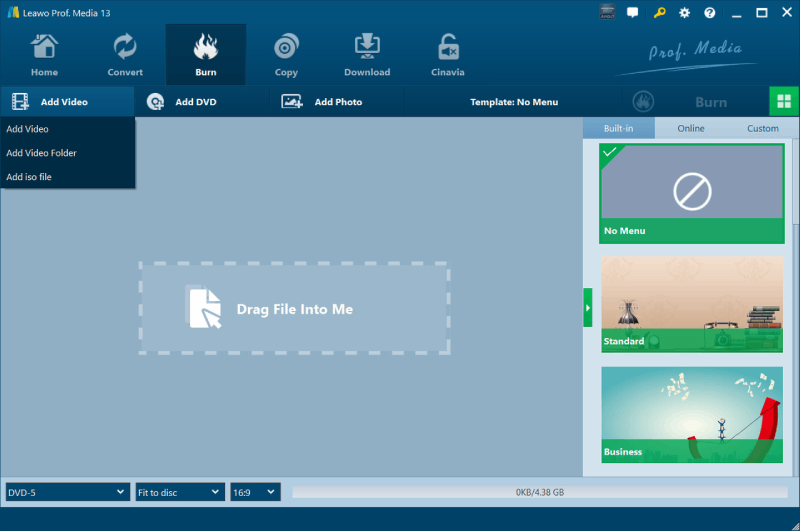
Stap 3. Kies onderaan de hoofdinterface het schijftype tussen “DVD-9" En "DVD-5“, en de videobeeldverhouding tussen “4:3" En "16:9“. Om de video zo goed mogelijk te laten passen, kunt u de kwaliteit instellen op “Passend op schijf“. De grootte van het uitvoerbestand wordt rechts weergegeven.
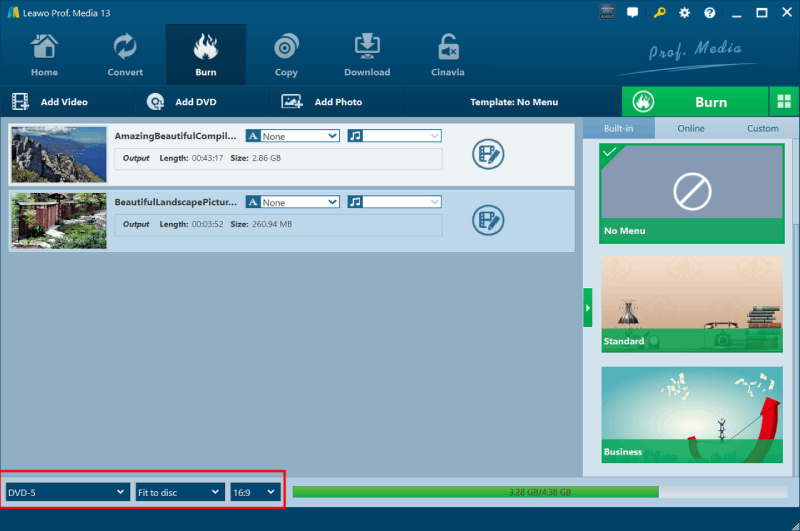
Stap 4. Om de aangepaste instellingen te voltooien, kunt u op klikken Instelling pictogram rechtsboven om naar “Instellingen“. Kies dan de “Kopiëren en branden” module. U kunt uw outputs aanpassen door te kiezen voor “Brandende motor" En "Standaard videomodus“. Klik “Toepassen"om de instellingen op te slaan.
Als je trouwens de gewenste ondertitels en soundtracks voor een specifieke video wilt kiezen, probeer dan op het vervolgkeuzemenu bij elke video te klikken.

Stap 5. Klik op de groene “Brandwond"knop om een zijbalk op te roepen. Selecteer vervolgens, op basis van uw behoeften, "Map"om de video naar een dvd-map te converteren, of selecteer "ISO-bestand"om de video naar een ISO-bestand te converteren.
U kunt het uitvoerbestand hernoemen op de "Schijflabel” vak en kies waar u de dvd op de “Opslaan in” vak. Klik ten slotte op het “Brandwond" knop onderaan de zijbalk om te beginnen met het branden van video op dvd's.
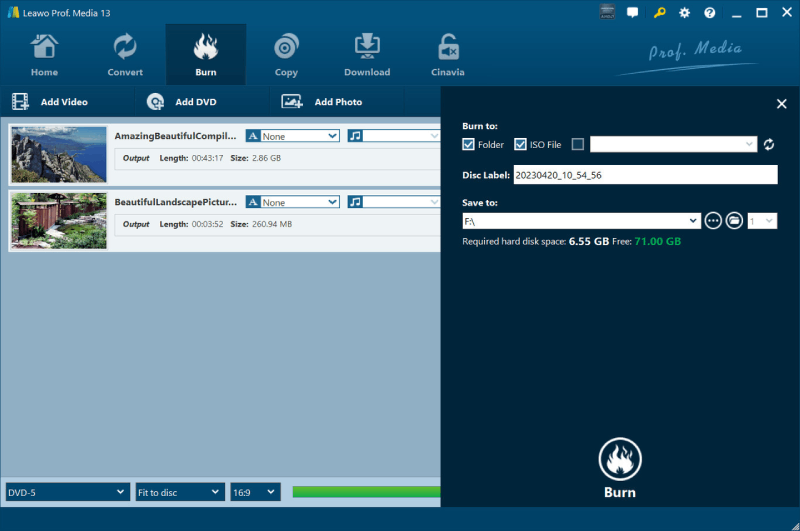
Leawo DVD Creator: Prijs, Voor- en Nadelen
Leawo DVD Creator biedt nu 3 opties gerelateerd aan de tariefplannen:
- 1-jarige licentie:$29.95
- Levenslange licentie:$39.95
- Blu-ray-maker (levenslang): $59.95
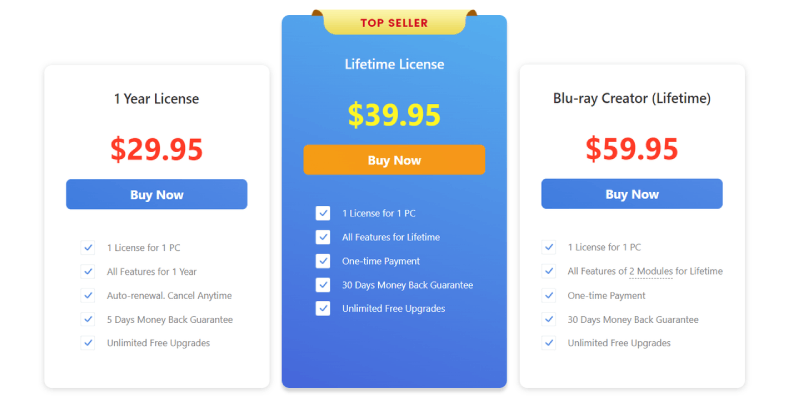
Zoals het gezegde luidt: elke medaille heeft twee kanten, en dat geldt ook voor deze dvd-maker. Hier komen de voor- en nadelen:
Pluspunten:
- Ondersteunt een uitgebreidreeks video formaten
- Verschaft een gebruikersvriendelijken intuïtieve interface
- Maakt het mogelijk gepersonaliseerdDvd-menu's en sjablonen
- Compatibel met beide ramenEn Mac besturingssystemen
- Aanbiedingenverschillend Keuzes voor dvd-uitvoer, inclusief het maken van ISO-bestanden
- Ondersteunt toevoegen 3Deffecten op gewone 2D-video's
Nadelen:
- Gebrek videobewerkingsfuncties op hoog niveau
- Niet ondersteunen het maken van Blu-ray-schijven
- Bepaalde dvd-menusjablonen lijken dat wel te zijn verouderdEn lastig
Ons oordeel voor Leawo DVD Creator
Als een veilige en snelle DVD maker, ondersteunt Leawo DVD Creator conversie van diverse videoformaten naar DVD, inclusief AVI naar DVD, MKV naar DVD, MP4 naar DVD, WMV naar DVD, Xvid naar DVD, MOV naar DVD, FLV naar DVD, etc. Volledig compatibel met Windows en Mac, biedt deze DVD creator aangepaste DVD menu's en templates. Bovendien ondersteunt het 3D DVD maken, en diverse DVD output opties zoals ISO bestanden.
Er zijn echter ook een paar nadelen verbonden aan deze DVD-maker. Door het ontbreken van geavanceerdere videobewerkingsfuncties is het moeilijk om op een handige manier originele DVD-producties te maken; zonder ondersteuning voor het maken van Blu-ray-schijven wordt het genieten van DVD's van geavanceerde kwaliteit een onmogelijke missie; wat nog erger is, door sommige verouderde DVD-menusjablonen worden bepaalde handelingen lastig. Deze ongemakken zullen ongetwijfeld veel gebruikers frustreren bij het maken van DVD's.
Beste alternatief van Leawo DVD Creator: VideoByte DVD Creator
Om alle genoemde beperkingen van Leawo DVD Creator te vermijden en om zonder obstakels uw eigen dvd's te maken, VideoByte dvd-maker zal uw beste alternatief zijn. Als betrouwbare en professionele dvd-maker maakt VideoByte DVD Creator het u gemakkelijk brand eenvoudig verschillende videoformaten op dvd op Windows en Mac.
Dit ondersteunt videobewerkingsfuncties op hoog niveau DVD-maker software Hiermee kunt u uw video's bewerken en bekijken voordat u ze gaat branden. Bovendien zal het, met een geavanceerde bedieningsinterface, zeker de meest vloeiende dvd-brandervaring bieden zonder kwaliteitsverlies.
- CreërenDVD-schijf, DVD-map of ISO-bestand gemakkelijk
- Steun aan pas een uniek dvd-menu aan
- Toevoegen schakelbaarondertitels en audiotracks
- Pas video aan helderheid, verzadiging, tintEn contrast
- Steun voorvertoningDVD-project vóór het branden
- Steun de oprichting van Blu-rayschijven
- Geef een geavanceerdbedieningsinterface
Laten we, zonder verder oponthoud, in een paar eenvoudige stappen bekijken hoe u dvd's kunt maken met behulp van VideoByte DVD Creator.
Stap 1. Installeren en uitvoeren VideoByte dvd-maker
Downloaden VideoByte dvd-maker en installeer het op uw pc. Start het vervolgens. U moet eerst een schijftype kiezen.
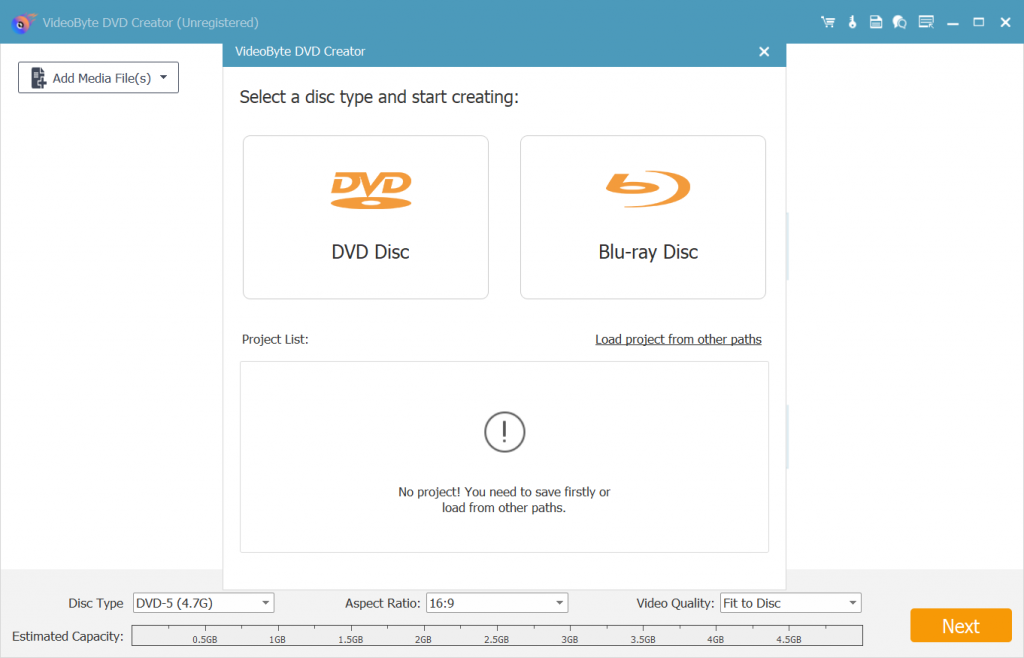
Stap 2. Importeer videobestanden in het programma
Klik op “Mediabestand(en) toevoegen" om gewenste videobestanden in het programma te importeren. U kunt mediabestanden of mappen naar wens toevoegen. Houd er rekening mee dat u deze bestanden hier niet rechtstreeks naartoe kunt slepen en neerzetten.
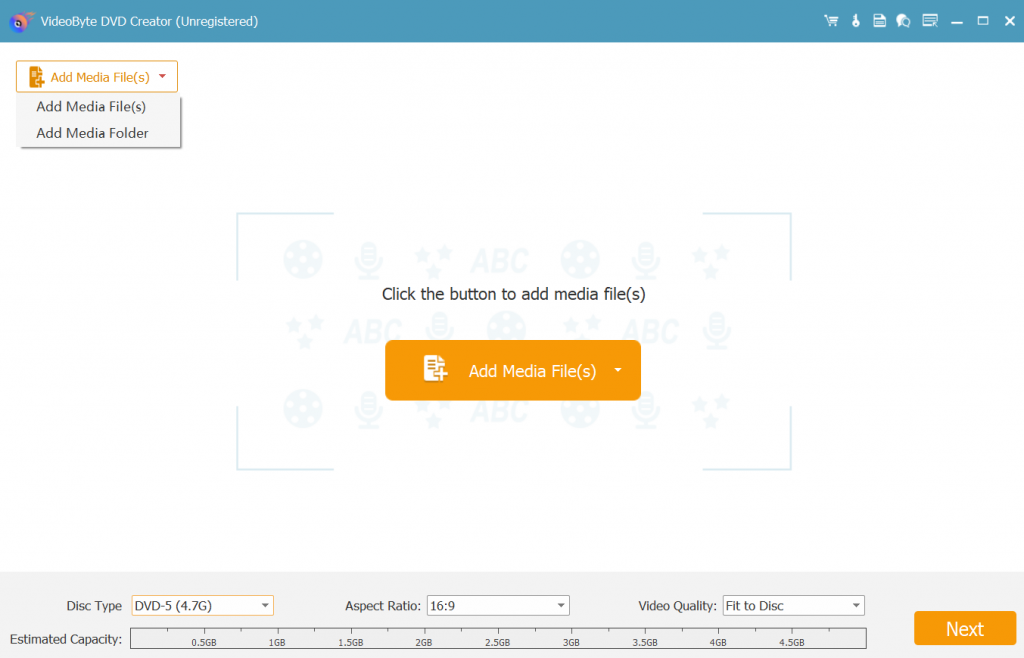
Stap 3. Bewerk video's voordat u ze gaat branden
Klik aan de rechterkant op de “Krachtige hulpmiddelen” icoon, en u ziet een tabel met bewerkingstools. U kunt respectievelijk op het doelicoon klikken om de video, audio, ondertiteling, enz. te bewerken. Onderaan de interface kunt u het DVD-type, de beeldverhouding en de videokwaliteit naar wens kiezen. Druk vervolgens op de “Volgende”-knop om uw DVD-menu te ontwerpen.
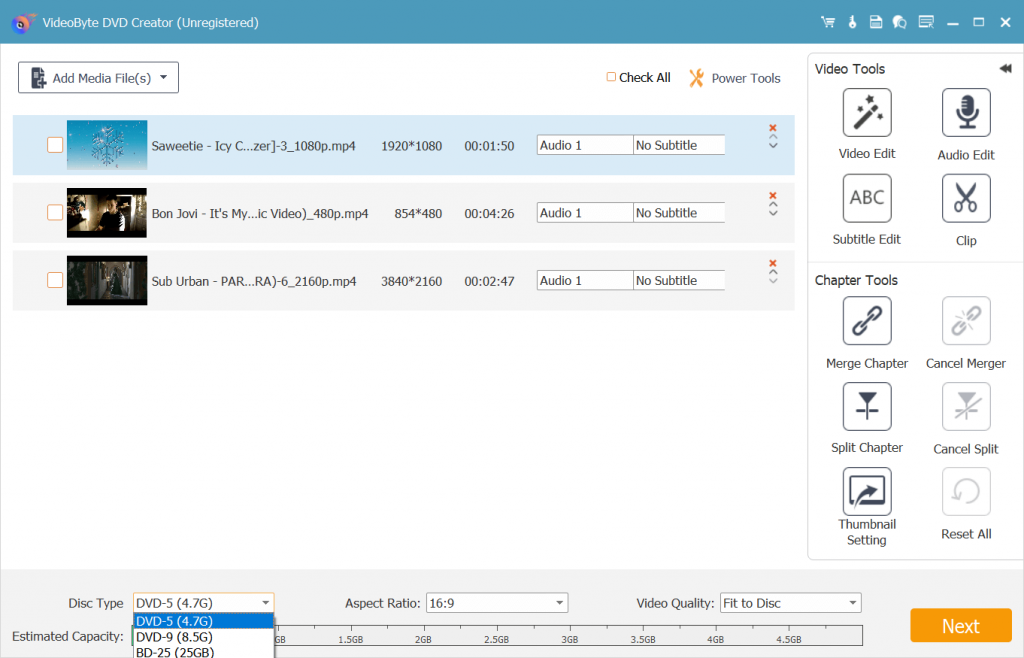
Stap 4. Wijzig de geavanceerde instellingen en begin met branden
Nadat alles is ingesteld, plaatst u de dvd in het dvd-station van uw pc en klikt u op de knop "Brandwond” knop. Wanneer een Instellingen venster verschijnt, stel het in volgens uw behoeften. Klik dan op “Begin"om de video op dvd te branden.
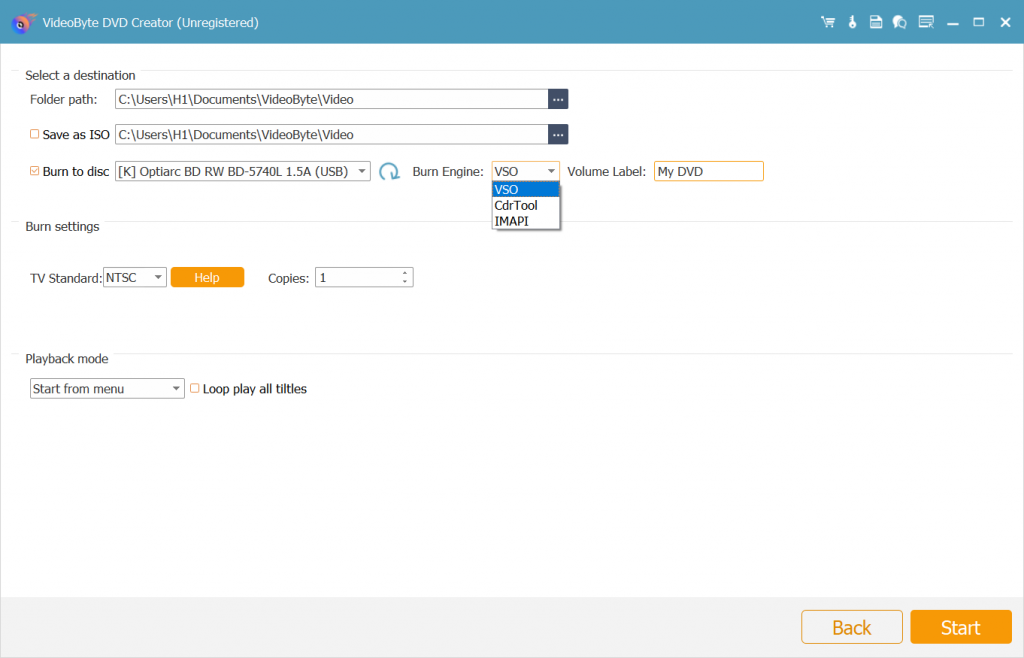
Stap 5. Controleer uw video's op dvd
Nadat u op de knop "Begin” knop, het programma zal uw video op hoge snelheid naar DVD branden. Wacht even tot u een venster ziet met de tekst “Geslaagd” verschijnt, wat betekent dat uw DVD al is gemaakt. Vervolgens kunt u de DVD afspelen en genieten van uw bioscoopachtige creaties.
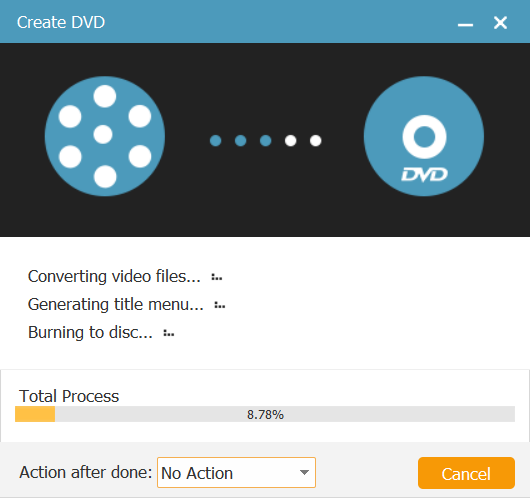
Conclusie
Samenvattend, als een veilige en snelle DVD maker, ondersteunt Leawo DVD Creator het branden van verschillende videoformaten naar DVD's met gemak. Echter, omdat het geen high-level videobewerkingsfuncties en de creatie van Blu-ray discs ondersteunt, kan het lastig zijn om meer unieke DVD producten te creëren, vooral wanneer u bepaalde DVD menu templates vindt die lijken te zijn verouderd.
Om deze beperkingen te vermijden, VideoByte dvd-maker zou uw beste alternatief kunnen zijn. VideoByte DVD Creator behoudt de voordelen van Leawo DVD Creator en ondersteunt meer geavanceerde videobewerkingsfuncties en het maken van Blu-ray-schijven; Bovendien kunt u dankzij de geavanceerde bedieningsinterface zeker video's op dvd branden met de beste ervaring. Wil je deze alles-in-één dvd-maker proberen? Klik dan gerust op onderstaande knop!



